Microsoft Edgeは、Windows10の組み込みブラウザーです。 通常モードでEdgeからインターネットを閲覧すると、検索履歴やアクセスしたWebサイトなどが保存され、他のユーザーが見ることができることがわかっています。 これを回避するには、プライベートモードでブラウザからインターネットを閲覧できます。 ブラウザを開き、Ctrl + Shift + Nを同時に押して、ブラウザをプライベートモードで開きます。 さて、このモードが好きで、常にこのモードでMicrosoft Edgeを開きたい場合は、ショートカットを作成するか、変更することをお勧めします。 既存のショートカットのプロパティ。ダブルクリックすると、ブラウザはプライベートでブラウザウィンドウを直接開きます。 モード。
この記事では、その方法を見てみましょう。
方法1:新しいショートカットを作成する
ステップ1: どこでも右クリック 画面上
- 選択する 新着
- 選択する ショートカット
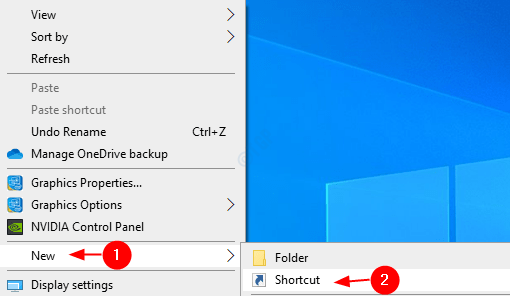
手順2:[ショートカットの作成]ウィンドウで、
1. Firefoxアプリケーションファイル(.exe)の場所を入力または参照します。
通常、このファイルは次の場所にあります。
"%ProgramFiles%\ Microsoft \ Edge \ Application \ msedge.exe" -inprivate
64ビットWindowsバージョンのシステムの場合、次の場所にあります。
"%ProgramFiles(x86)%\ Microsoft \ Edge \ Application \ msedge.exe" -inprivate

ステップ3:与える 名前 をクリックします 終了

これらの変更により、デスクトップにショートカットが作成されていることがわかります。
方法2:プロパティを変更する
ステップ1: 右クリック Edgeブラウザのショートカットで、をクリックします プロパティ

手順2:[プロパティ]ウィンドウで、
1. に移動 ショートカット タブ
2. 下 目標 追加 -非公式に。 ターゲットは次のようになります。
"%ProgramFiles%\ Microsoft \ Edge \ Application \ msedge.exe"-プライベート。
64ビットWindowsバージョンのシステムの場合、
"%ProgramFiles(x86)%\ Microsoft \ Edge \ Application \ msedge.exe" -inprivate
3. クリック 適用する
4. クリック OK

それで全部です。 この記事がお役に立てば幸いです。 読んでくれてありがとう


